Растет разнообразие видео 4K, будь то сериалы или фильмы, или видео, которые мы записали сами с помощью камеры или смартфона. Сегодня любой компьютер и любой медиаплеер способен открывать и воспроизводить этот тип контента. Однако очень вероятно, что при этом мы столкнемся с проблемами, порезами и сбоями. Что случилось? Как это решить?
Почему видео 4K может плохо выглядеть
Причины, по которым видео может воспроизводиться с проблемами, очень разнообразны. Одна из наиболее распространенных - это то, что компьютер сам не может декодировать видео. Это очень часто встречается в дампах 1: 1 4K Blu-ray или видео, которые занимают много места и имеют очень высокий битрейт. Если у нас есть оборудование среднего или низкого уровня, очень вероятно, что при воспроизведении этих видео мы столкнемся с такими проблемами, как срезы или скачки, среди прочего.
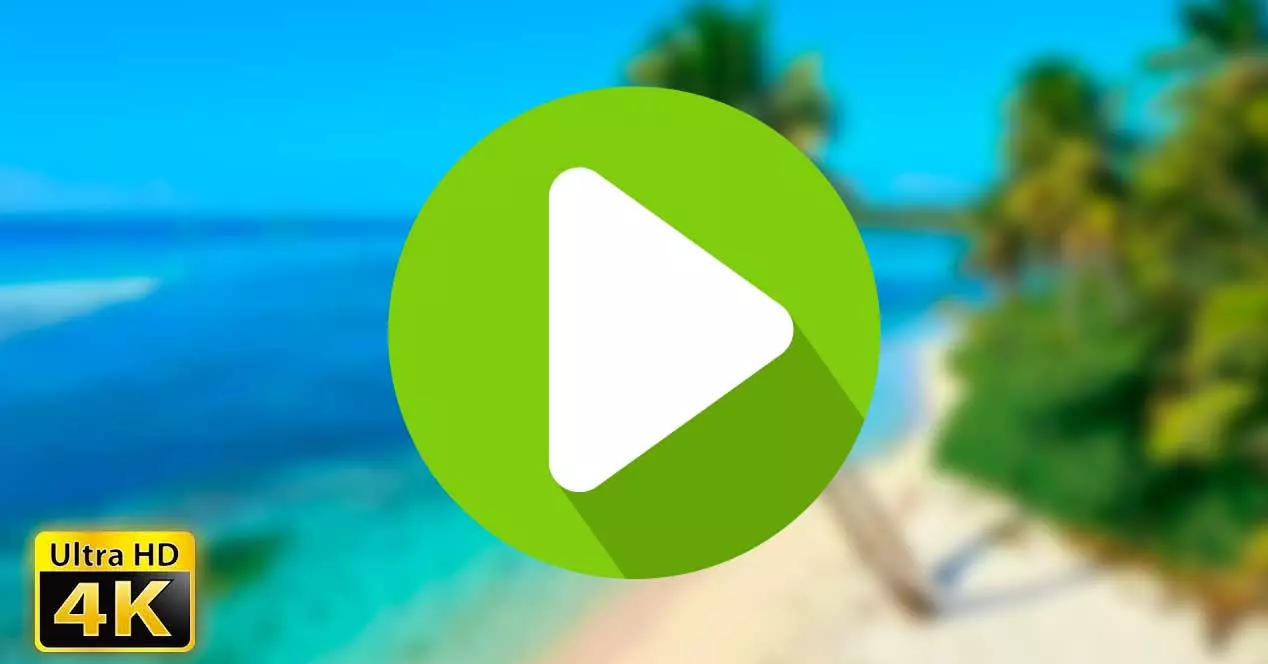
Также возможно, что проблемы вызваны использованием некачественного медиаплеера, который не оптимизирован для этих типов видео, либо имеет устаревшие или устаревшие кодеки. Если мы вручную установили кодеки на компьютер, также может случиться так, что они вызывают конфликты с другими.
Если мы сталкиваемся с этой проблемой при просмотре видео 4K в потоковом режиме, то причины могут быть либо в использовании устаревшего и устаревшего браузера, либо в плохой скорости интернета. Чтобы исправить это, мы должны обновить браузер и убедиться, что ни одна программа не использует нашу пропускную способность. Это также помогает приблизиться к маршрутизатору, чтобы иметь лучшее покрытие, и даже подключить ПК по кабелю.
Наконец, причиной может быть какая-то другая программа, запущенная на вашем компьютере. Например, антивирус может время от времени запускать использование ресурсов (вызывая небольшой скачок в видео), или что какая-то программа, которую мы открыли (программа чата, клиент загрузки и т. Д.), Может использовать больше ЦП чем должен, и поэтому не оставляет достаточно энергии для воспроизведения 4K.
Плавное воспроизведение видео 4K на Windows
Если у нас возникают проблемы при воспроизведении этого типа видео, как наших собственных, так и загруженных из Интернета, мы объясним несколько способов их решения.
Вам действительно нужно 4K-видео?
Часто мы стремимся загружать видео в максимальном качестве, думая, что они будут лучше видны, когда у нас действительно нет подходящего экрана для этого. Например, наверняка мы когда-либо загружали фильм 4K со звуком HDR10 и Dolby Atmos, и мы видели его на нашем ноутбуке с экраном 720P и нормальным стереозвуком. И, конечно, очень вероятно, что по этой причине ролики выглядят плохо.
Если мы не собираемся смотреть видео на экране 4K, нам не нужно загружать его в этом разрешении. Намного лучше искать видео с более низким разрешением, например FullHD 1080p, и с хорошим качеством, чем с полным разрешением. Мы не только сделаем воспроизведение видео более плавным, но и уменьшим его размер на жестком диске.
Обновите драйверы графического процессора
Большинство видеоплееров используют аппаратное ускорение для лучшего декодирования мультимедийных файлов. Поэтому, если у нас есть устаревшие драйверы или они просто не установлены, возможно, они плохо выглядят. В этом случае нам нужно убедиться, что мы обновили драйверы, особенно для видеокарты и чипсета, до последних версий. Таким образом, мы можем в полной мере использовать все преимущества оборудования и добиться наилучшего воспроизведения видео.
Также может случиться так, что другие программы используют аппаратное ускорение, и поэтому видео не может воспроизводиться должным образом. Поэтому мы также должны убедиться, что либо браузер полностью закрыт (ни один процесс не остается в фоновом режиме), либо аппаратное ускорение отключено.
Обновите медиаплеер
Мультимедийный проигрыватель - один из самых забытых, когда дело доходит до обновления компьютера. Поскольку это не критичная программа для безопасности и обычно «хорошо работает», мы обычно не уделяем ей особого внимания. Однако использование устаревшего плеера - одна из причин, по которой у нас может возникнуть больше проблем.
Неважно, если игрок, который мы используем, VLC, Windows Медиаплеер или любой платный медиаплеер. Для бесперебойной работы очень важно всегда устанавливать последние версии. Каждое обновление, как правило, обычно обновляет кодеки игроков и исправляет возможные ошибки, которые могут появиться. Следовательно, это единственный способ максимально использовать возможности ПК и плеера.
Воспользуйтесь другой программой для воспроизведения 4к
Конечно, большинство из нас использует проигрыватель VLC. Это один из самых известных проигрывателей с открытым исходным кодом, который можно найти на рынке, совершенно бесплатный и совместимый буквально с любым форматом. Однако он не самый лучший и не один из лучших. И если бы мы когда-либо пытались воспроизводить с ним видео 4K, мы бы это реализовали. Нечто подобное происходит с самим видеоплеером Windows 10, который, хотя и очень удобен и прост, имеет тенденцию вызывать проблемы при воспроизведении определенных форматов или очень больших видео.
И проигрыватель Windows, и VLC могут быть очень хороши для некоторых вещей, но мы никогда не должны закрывать себя для пробования других браузеров. Если мы действительно хотим без проблем воспроизводить 4K-видео в Windows, одна из лучших работ - МПК-БЭ . Этот плеер является продолжением оригинального Media Player Classic - домашний кинотеатр после того, как разработчики отказались от него. Эта программа имеет новые функции и возможности помимо исправления большого количества ошибок. Среди его основных сильных сторон мы находим безупречную производительность, когда дело доходит до воспроизведения 4K, и просмотр миниатюр при перемещении по полосе воспроизведения, что очень полезно для поиска определенных точек в видео.
И если мы ищем гораздо более профессиональные варианты и не против заплатить лицензию на использование программ, то мы можем выбрать два самых популярных плеера: CyberLink PowerDVD or Корел ВинДВД Про.